电脑无声主机无声音时如何解决?
- 数码常识
- 2025-04-05
- 35
- 更新:2025-03-26 22:44:50
当您打开电脑,却发现主机无声音时,这可能会打断您的工作或娱乐体验。担心吗?不用担心,解决这个问题并不难。下面我会详细地教您如何一步步找出问题原因并进行修复。无论您是电脑新手还是有一定基础的用户,这篇文章都会提供给您相应的帮助。
一、检查硬件连接
在进入复杂的问题诊断之前,首先要确认硬件连接是否正确无误。这包括音频线和扬声器的连接。
1.音频线检查:请确保音频线已正确插入主板的音频输出接口和扬声器的输入接口。如果使用的是前置音频接口,请检查是否已经启用主板BIOS中的前置面板音频功能。
2.扬声器检查:确认扬声器或耳机是否工作正常。您可以尝试连接到其他音频输出设备,看是否能发声。
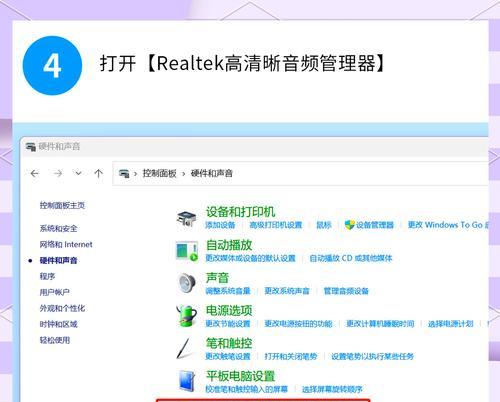
二、电脑声音设置检查
如果硬件连接没有问题,那么问题可能出在电脑的声音设置上。
1.音量控制:点击系统托盘上的音量图标,确保静音按钮没有被按下,并调整音量至合适的水平。
2.播放设备选择:在“声音”设置中检查是否选择了正确的播放设备。在“播放”标签页里,默认设备应该指向您正在使用的扬声器或耳机。

三、驱动程序问题诊断
驱动程序出现问题也是导致电脑无声的常见原因。
1.更新驱动程序:进入设备管理器,找到声音、视频和游戏控制器,右键点击您的音频设备,选择“更新驱动程序”。
2.回滚或重新安装驱动:如果更新驱动后问题依旧存在,您可以尝试回滚到之前的版本或直接卸载后重新安装驱动程序。
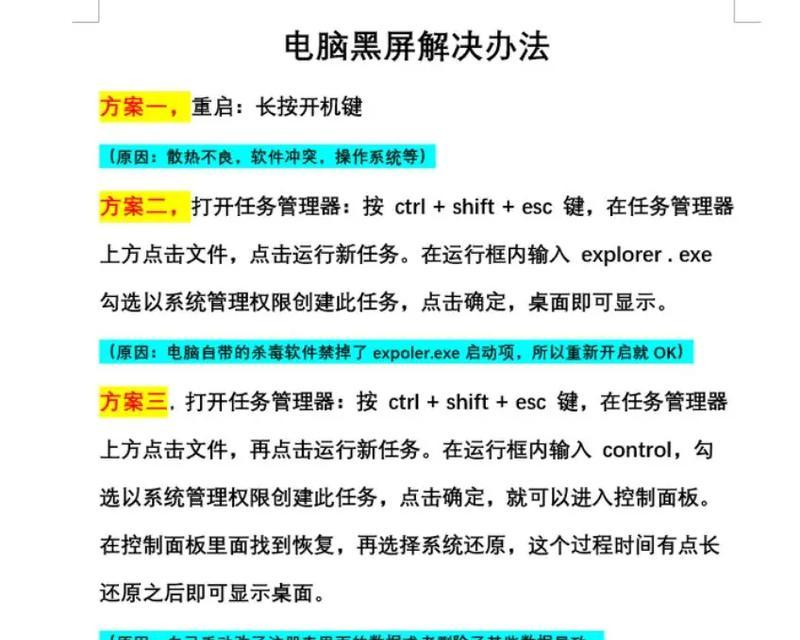
四、检查BIOS设置
有时,您还需要进入BIOS设置,确保音频功能是正常开启的。
1.进入BIOS设置,找到“Advanced”或“IntegratedPeripherals”选项,确认“OnboardAudioController”或类似的音频相关设置项是启用状态。
2.保存并退出BIOS设置,重启电脑后检查问题是否解决。
五、系统层面的问题排查
如果以上步骤都不能解决问题,可能需要考虑是系统层面的问题。
1.系统文件检查:使用系统自带的文件检查工具(如Windows的sfc/scannow命令),修复可能损坏的系统文件。
2.安全模式测试:重启电脑并进入安全模式,如果在安全模式下声音可以正常工作,那么可能是某个软件冲突导致的问题。
六、硬件故障分析
如果以上方法都不能解决问题,那么可能存在硬件故障,需要专业的维修或更换。
1.音频接口损坏:可以尝试使用另一台电脑测试您的扬声器,看是否可以正常工作。如果扬声器在其他设备上工作正常,则主板上的音频接口可能损坏。
2.声卡故障:如果电脑主板集成了声卡,而问题依旧无法解决,则可能是声卡硬件故障。此时,您可能需要请专业的维修师傅检查或建议更换声卡。
七、软件和系统更新
定期更新操作系统和软件也能帮助解决和预防无声问题。
1.系统更新:确保您的操作系统是最新版本,因为更新有时包含对音频问题的修复。
2.应用程序更新:如果某个特定的应用程序导致无声,检查该程序是否有更新版本,更新后可能会修复问题。
结语
综上所述,当电脑主机无声音时,首先需要进行的是对硬件连接和基本设置的检查,然后是驱动程序的更新和系统层面上的调整,如果这些措施都不能解决问题,最后才考虑是硬件故障。通过逐步排查和遵循上述步骤,一般可以找到并解决无声的问题。希望这篇文章能帮助您快速解决电脑无声的烦恼。如果问题依旧存在,建议您联系专业的电脑维修服务。
上一篇:电脑屏幕频繁黑屏闪烁是什么原因?















